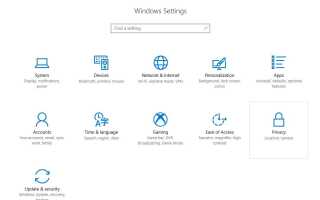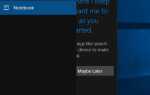В этом нет никаких сомнений Windows 10 — лучшая и самая быстрая операционная система Microsoft по сравнению с предыдущими Windows 8.1 и 7. Microsoft новая ОС Windows 10 довольно быстро и не имеет проблем с производительностью. Благодаря ряду функций Windows 10 обеспечивает готовность вашего компьютера к использованию собственных приложений и служб Windows, таких как Skype, Карты, Календарь, электронная почта и другие. В дополнение к собственным приложениям и службам Windows, другие приложения, которые вы загружаете на свой ПК, также могут по умолчанию работать на компьютере и работать в фоновом режиме. Но проблема в том, что эти приложения всегда работают в фоновом режиме, даже если вы их не открывали, и это приведет к разряду батареи, полосы пропускания и системных ресурсов. Что делает сделать Windows 10 работает медленно. Здесь у нас есть несколько советов Остановить запуск приложений из фона и оптимизировать производительность Windows 10.
Как остановить запуск приложений из фона
Если ваш компьютер с Windows 10 работает медленно, возможно, в фоновом режиме на вашем компьютере работает слишком много приложений. И вы можете остановить эти ненужные приложения, работающие из фона, чтобы оптимизировать производительность Windows и сэкономить системные ресурсы. Также остановите эти фоновые приложения также могут защитить ваш компьютер с Windows 10.
Чтобы остановить фоновые приложения
Вы можете легко отключить эти фоновые приложения, выполнив следующие шаги. Чтобы отключить или остановить фоновые приложения Windows 10, сначала перейдите в меню «Пуск» Windows и нажмите Настройки. Здесь На экране настроек выберите опцию Конфиденциальность.
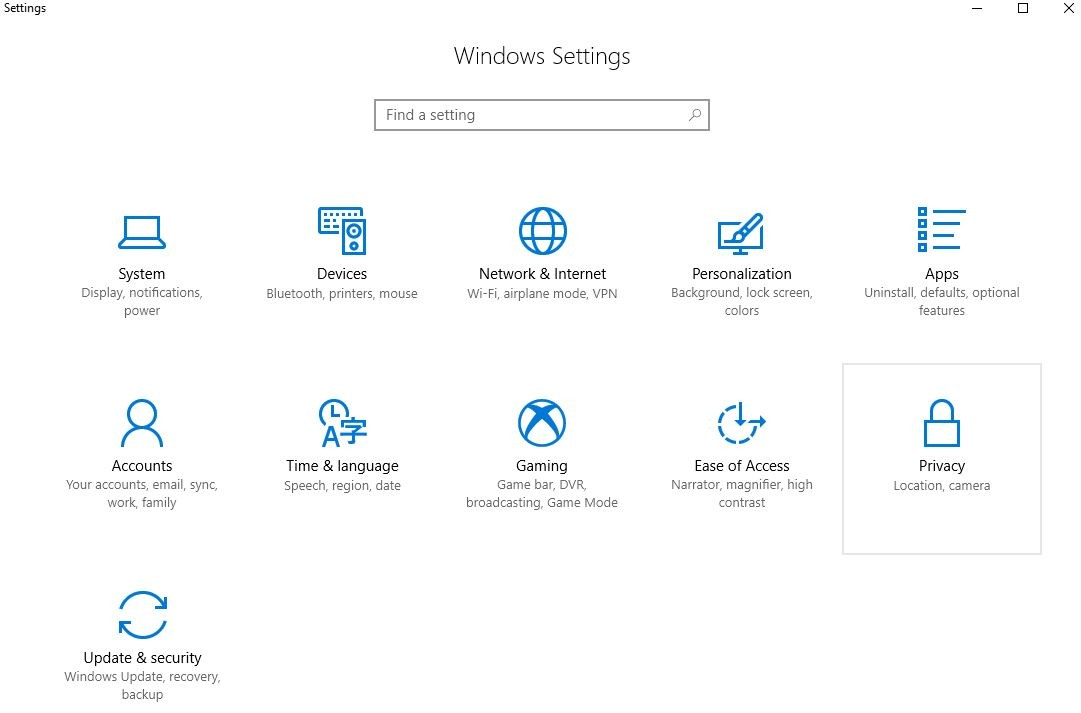
Далее На экране «Конфиденциальность» выберите параметр «Фоновые приложения» в меню левой боковой панели. Как только вы нажмете «Фоновые приложения», вы увидите все приложения, которые работают в фоновом режиме на вашем компьютере.
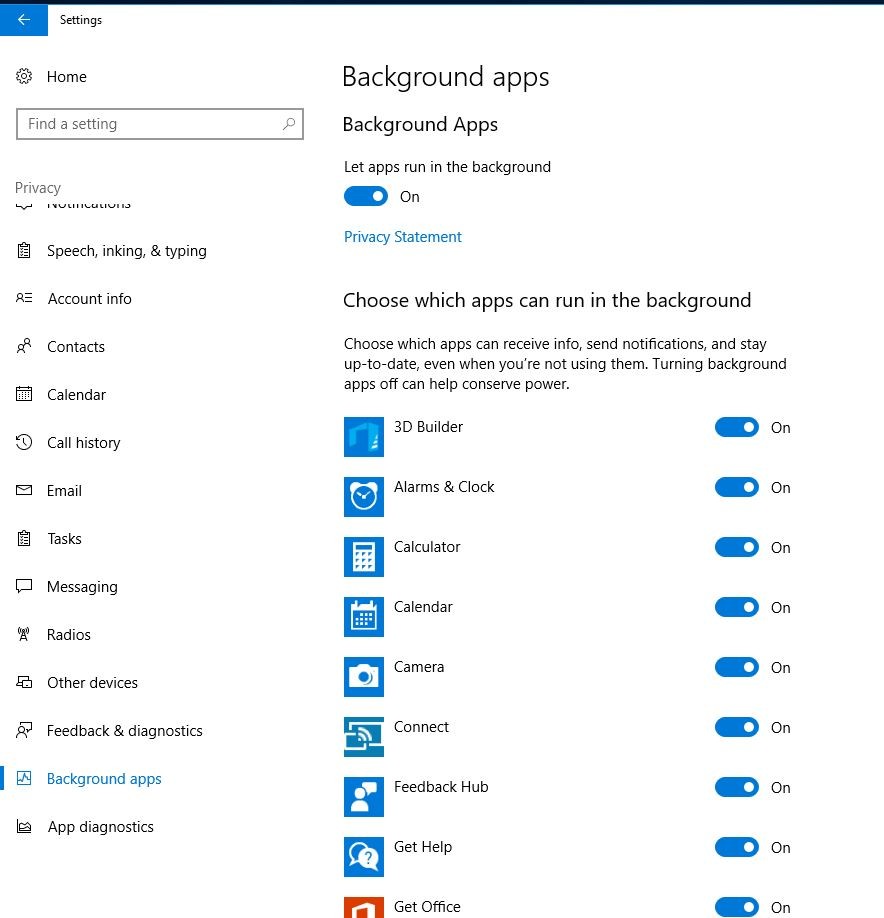
Вы можете остановить любое приложение в фоновом режиме на вашем компьютере, переместив переключатель рядом с приложением в положение ВЫКЛ.
Какой фоновый запуск приложения остановить
Теперь у вас есть вопрос, какие приложения не следует запускать в фоновом режиме. Мой личный ответ: выключите опцию Toggle ниже, чтобы приложения запускались в фоновом режиме сверху. Или Вы должны просто отключить те Приложения, которые работают в фоновом режиме, которые не имеют никакого отношения к цели, для которой вы используете свой Компьютер. Например, вы можете отключить приложение «Карты», приложение «Деньги», приложение «Новости» и любое другое приложение, которое вы в настоящее время не используете и не собираетесь использовать.
В общем, не стесняйтесь останавливать любое фоновое приложение, которое, по вашему мнению, бесполезно для вас. В случае, если что-то пойдет не так, вы всегда можете вернуться к экрану «Запуск фоновых приложений» и снова включить необходимые приложения.
Остановить приложения, работающие в фоновом режиме с помощью диспетчера задач
Также вы можете остановить фоновый запуск приложения из диспетчера задач Windows. Для этого щелкните правой кнопкой мыши на любой пустой области панели задач (или нажмите Ctrl + Alt + Delete сочетания клавиш) и выберите Диспетчер задач открыть диспетчер задач. Переместить в Процессы Вкладка. Он будет отображать некоторые приложения и память, которую они занимают на вашем компьютере. Некоторые приложения работают в фоновом режиме. Если вы хотите остановить их, просто щелкните правой кнопкой мыши на приложении и выберите Конечная задача.
Снова перейти к Запускать Вкладка. Там отображаются некоторые приложения, которые продолжают работать после запуска компьютера. Также в нем рассказывается о том, какое влияние каждое приложение оказывает на запуск ПК с Windows 10 — среднее, низкое или высокое. Выберите приложение и нажмите Отключено в правом нижнем углу, чтобы вы могли остановить его запуск и запуск в фоновом режиме после запуска компьютера. Отключение ненужных приложений, которые сильно влияют на запуск ПК, может значительно ускорить загрузку Windows 10.
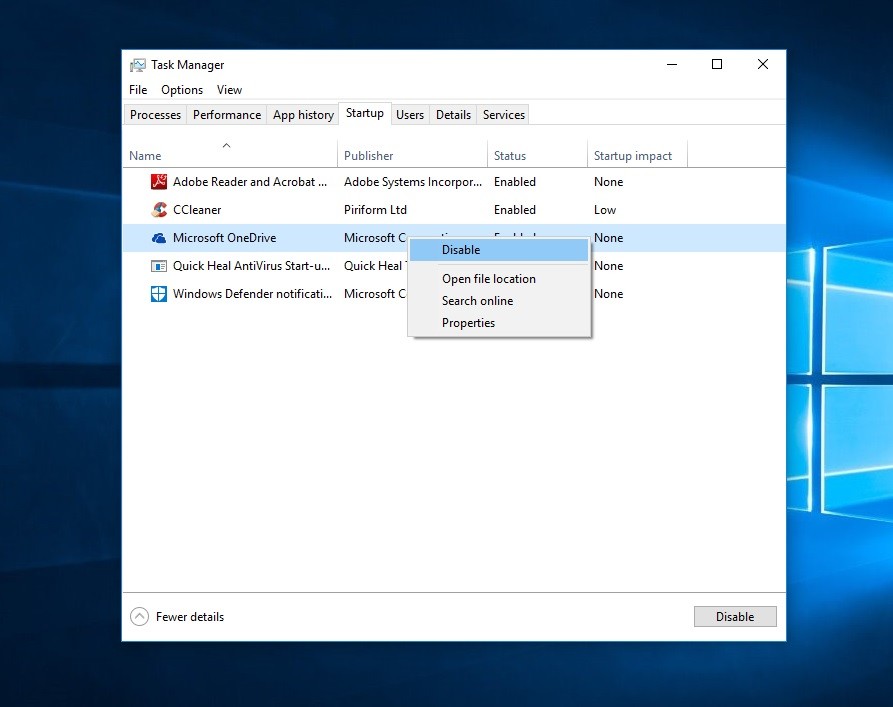
остановить фоновые приложения с помощью Battery Saver
Также, если вы являетесь пользователем ноутбука Windows 10, то вы можете включить режим экономии заряда батареи, который блокирует приложения, работающие из фона. Эта функция активируется автоматически, когда заряд батареи падает ниже 20 процентов, но также возможно включить режим вручную, если устройство не подключено к источнику питания.
Чтобы включить режим энергосбережения Windows 10 в Windows 10, выполните следующие действия:
- открыто настройки.
- Нажмите на система.
- Нажмите на аккумулятор.
- В разделе «Экономия батареи» включите Состояние экономии заряда аккумулятора до следующей зарядки Переключить переключатель.
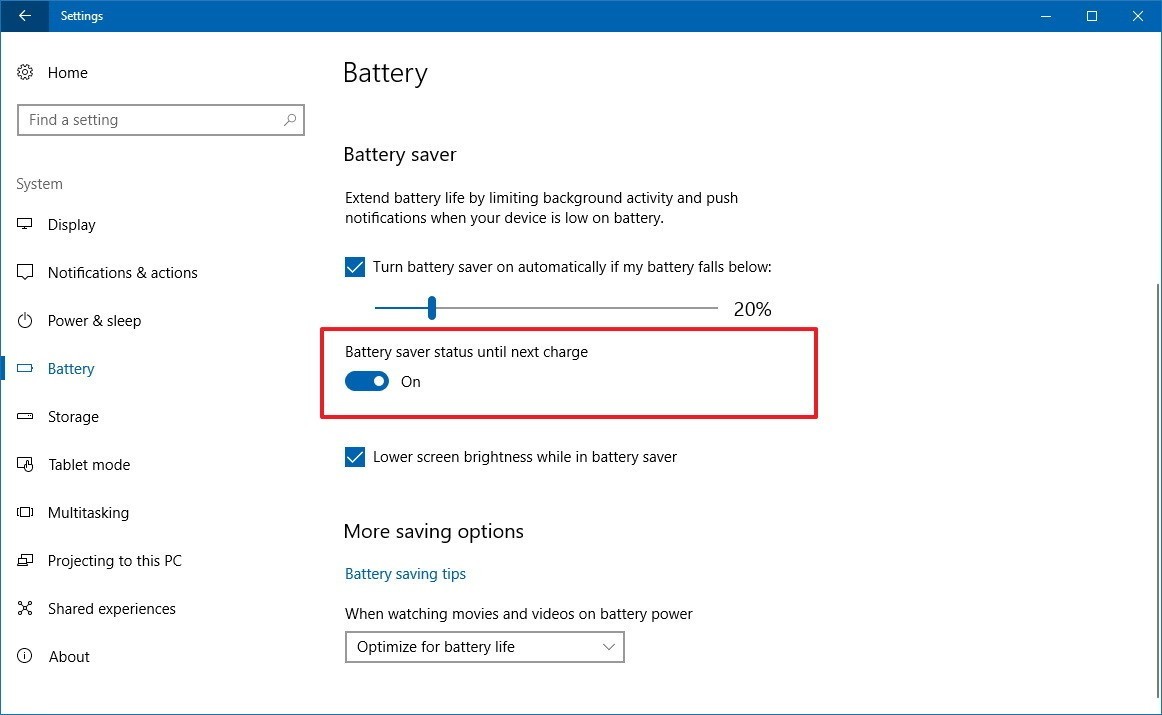
Также вы можете активировать режим батареи, щелкнув значок батареи в области уведомлений и выбрав опцию экономии заряда батареи.
Примечание. Эти параметры применяются только к приложениям, установленным с помощью Магазина Windows, и традиционные (Win32) приложения не могут управляться этими параметрами.
Я надеюсь, что после прочтения этого поста вы хорошо разберетесь в том, что такое Windows 10 Background Apps, и как отключить Windows 10 back Ground Apps, чтобы оптимизировать производительность Windows 10 и сэкономить системные ресурсы. Еще есть вопросы, предложения по этому посту, не стесняйтесь комментировать ниже. Также читайте в нашем блоге Советы по оптимизации производительности обновлений Windows 10 Creators 2017